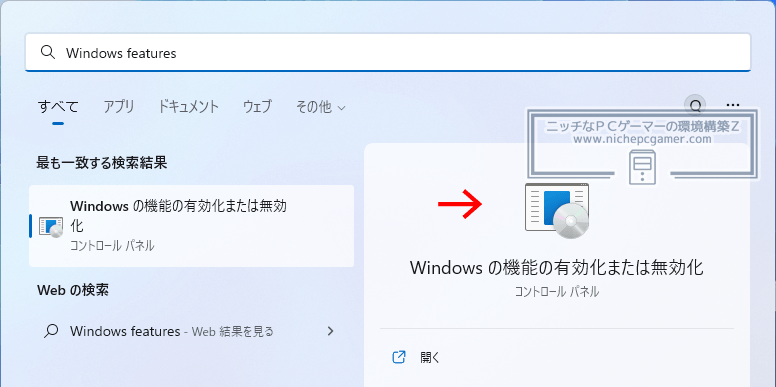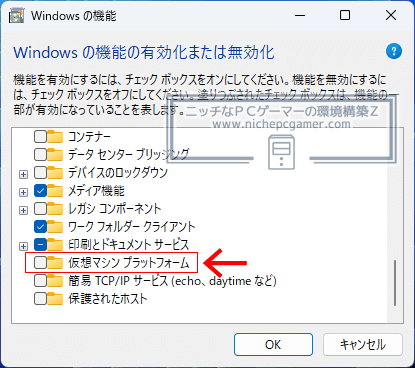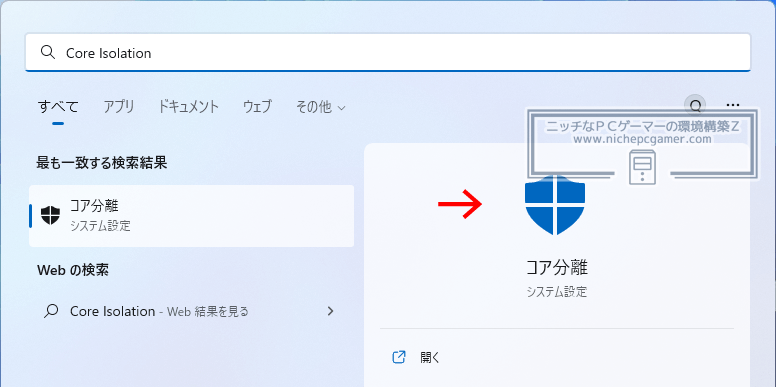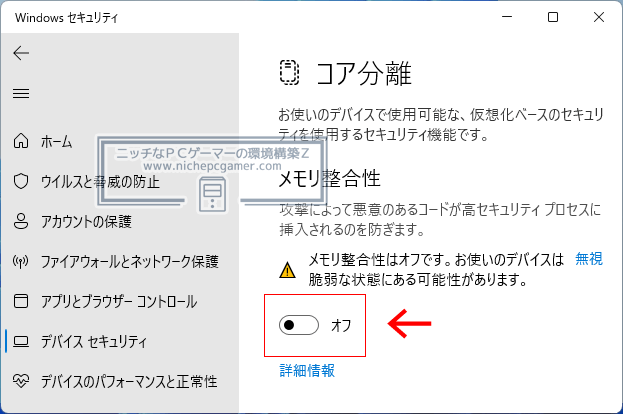Windows11のゲーム性能・パフォーマンスを上げる方法。『仮想マシンプラットフォーム』と『コア分離』を無効化

Windows11は、Windows10よりもゲームの性能・パフォーマンスが低くなる場合があります。本記事では、簡単にパフォーマンスを上げる方法をご紹介いたします。
2つの機能を無効化するとゲームパフォーマンスが上がる
Microsoftによると、Windows11に搭載された機能『仮想マシン プラットフォーム』と『コア分離』が有効になっていると、ゲームタイトルによってはパフォーマンスに影響が出る場合があるとのこと。ゲームをする際は、これら2つの機能を無効化することで、ゲームパフォーマンスの向上が見込めるとされています。
なお、『コア分離』を無効(オフ)にすると、脅威に対して脆弱になる恐れがあるとされており、ゲームプレイ終了後は、強固なセキュリティを保つために再び有効(オン)にすることが推奨されています。
各機能の無効化手順は以下。
『仮想マシン プラットフォーム』の無効化
1. スタートメニューの検索ボックスに『Windows features』と入力して、検索結果に出てきた『Windows の機能の有効化または無効化』を選択してください。
2. 『仮想マシン プラットフォーム』のチェックを外して、『OK』を押してください。
3. PCを再起動してください。
『コア分離』の無効化
1. スタートメニューの検索ボックスに『Core Isolation』と入力して、検索結果に出てきた『コア分離』を選択してください。
2. 『メモリ整合性』を『オフ』にしてください。
3. PCを再起動してください。